u盘无法跳出盘符怎么办?今天windows7之家小编收到了网友们这个u盘无法跳出盘符的问题,windows7之家小编看了这个问题,迅速帮你们问了我的大神朋友,得到他的指点以后,立马帮你们整理这个解决方法,现在就分享给大家u盘无法跳出盘符的解决方法吧。
方法一:右击“计算机”,从弹出的菜单中选择“管理”项。
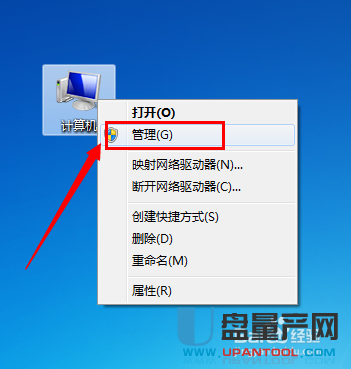
在打开的“计算机管理”窗口中,展开“存储”->“磁盘管理”项。
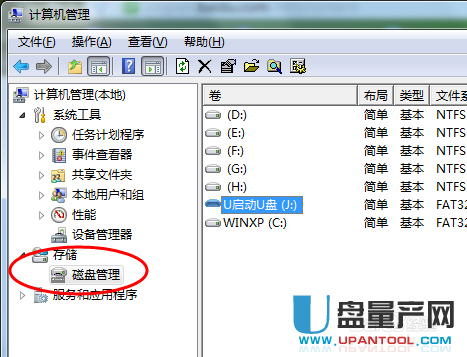
右击无法正常显示的U盘盘符,选择“更改驱动器和路径”项。
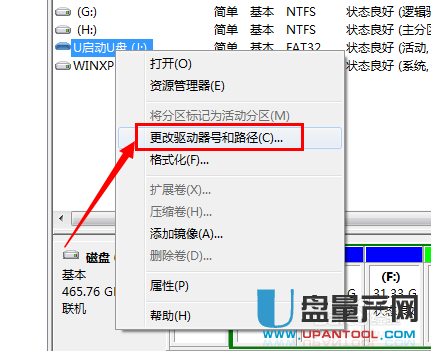
然后为当前U盘分配一个未占用的盘符即可。
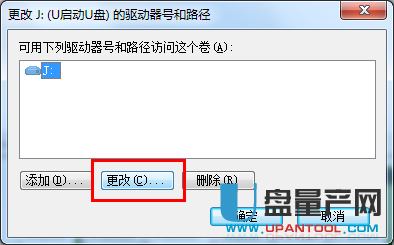
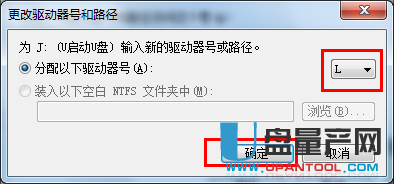
方法二:我们也可以通过修改注册表来让U盘盘符显示出来。
打开“运行”对话框,输入“regedit”进入注册表程序。
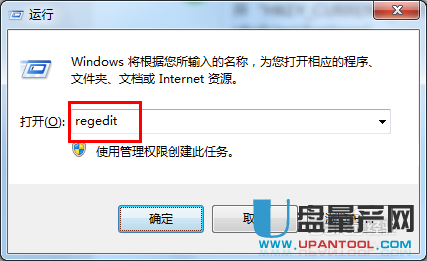
依次展开“HKEY_CURRENT_USER\Software\Microsoft\Windows\CurrentVersion\Policies\Explorer”,将“Nodrives”键值删除掉。
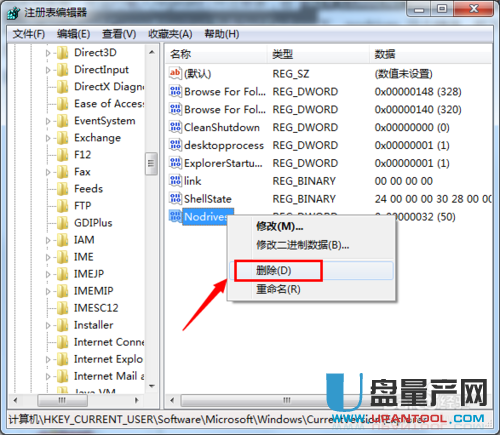
方法三:还有一种非常简单的实现方法,就是利用“USB监控软件”来让U盘盘符起死回生。需要的朋友可以直接点这来获得“大势至USB监控器”下载。
运行该软件,勾选“禁用USB存储设备”项。
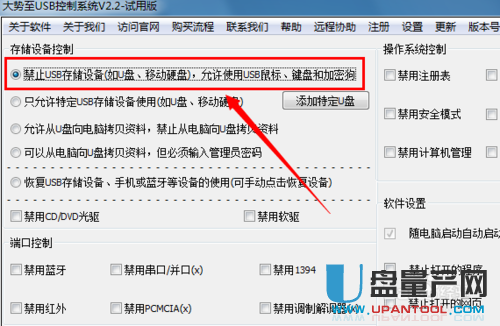
接下来再次勾选“启用USB存储设备”项,即可让U盘盘符得以显示。
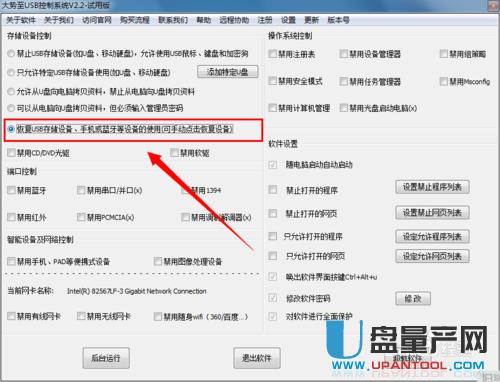
方法四:如果上面的方法都不行,这是最有希望的方法了,那就是量产修复法
大概流程就是先插入U盘然后下载chipgenius检测U盘主控是什么,比如chipgenius显示主控是安国的
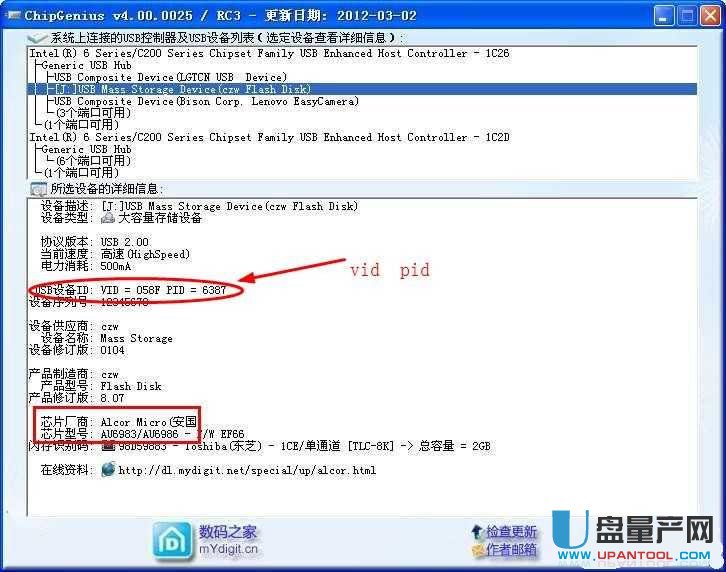
如上图,是安国AU6983或者AU6986主控的,那就到本站量产工具目录下载对应版本安国AU6983、AU6986量产工具,这个怎么选择版本呢?下载最新的,多试试即可,选择好量产工具,在本站搜索这个工具的量产教程比着做就能修复你的U盘了。
综上所述,这就是u盘无法跳出盘符怎么办解决方法,u盘是我们日常工作和学习中都要使用的工具了,电脑windows7旗舰安装版系统出现这样的问题时候,是严重影响到我们的工作和学习,所以不会的朋友,就可以参考windows7之家小编这个解决方法吧,如果觉得不错,就分享给身边的有需要的小伙伴们。